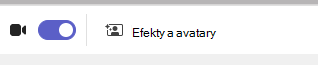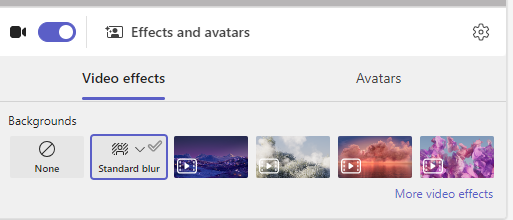Výběr pozadí a zobrazení třídy
Změňte pozadí a zobrazení třídy, když se virtuálně scházíte se svou třídou.
Přidání pozadí
Zvolte, co se za vámi ukáže, když jste před schůzkou třídy nebo během ní vidět na kameře.
-
Přejděte do Kalendáře

-
Pokud chcete pozadí skrýt, vyberte Rozostřit.
-
Nebo si vyberte obrázek či virtuální pozadí.
Tip: Pokud to vaše škola povolila, můžete nahrát vlastní fotku a použít ji jako pozadí. Vyberte Filtry pozadí > + Přidat nový. Z počítače vyberte soubor s příponou .JPG, .PNG nebo .BMP.
-
Klikněte na Připojit se teď, aby se pozadí použilo a hodina mohla začít.
Poznámka: Pokud chcete změnit pozadí během schůzky, vyberte Další možnosti > Použít efektyna pozadí, vyberte pozadí > Náhled > Použít a zapnout video. Vaše fotka se objeví společně s dalšími možnostmi pozadí.
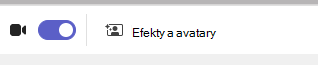
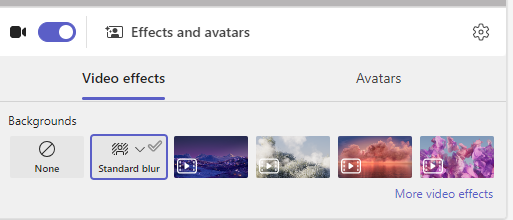
Změna zobrazení třídy
Přepněte na zobrazení Velká galerie nebo na režim Společně , abyste během schůzky viděli na obrazovce celou třídu najednou.
-
Připojte se ke schůzce.
-
Na ovládacích prvcích schůzky vyberte Zobrazit.
-
Reproduktor:Jenom zobrazí mluvčího schůzky.
-
Režim Společně:Ukažte sebe a své studenty společně s pozadím přidaným k celé třídě.
-
Velká galerie: Zobrazte si videokanály všech uživatelů současně.
-
Zaměřte se na obsah:Pokud více prezentujících sdílí obrazovku vícekrát (jeden po druhém), zvolte fokus na obsah , abyste omezili rušivé prvky.
Poznámka: Zobrazení Velká galerie funguje pro 9–49 účastníků. Režim Společně funguje pro 5–49 účastníků.
Další možnosti:
-
Zobrazit galerii nahoře
-
Vypnutí příchozího videa
-
Celá obrazovka
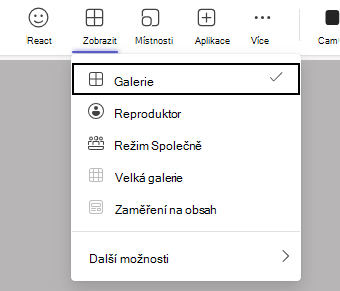
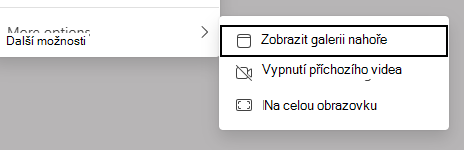
Přidání pozadí
Před začátkem hodiny zvolte, co se za vámi ukáže, když jste vidět na kameře.
-
Přejděte do Kalendáře


-
Pokud chcete skrýt, co se na kameře zobrazí za vámi, vyberte Rozostřit.
-
Nebo si vyberte obrázek či virtuální pozadí.
Tip: Pokud to vaše škola umožňuje, můžete nahrát vlastní fotku a použít ji jako pozadí. Vyberte Filtry pozadí > + Přidat nový. Z počítače vyberte soubor s příponou .JPG, .PNG nebo .BMP. Vaše fotka se objeví společně s dalšími možnostmi pozadí.
-
Klikněte na Připojit se teď, aby se pozadí použilo a vy se mohli připojit k hodině.
Poznámka: Pokud chcete změnit pozadí během schůzky, vyberte Další možnosti > Použít efektyna pozadí, vyberte pozadí > Náhled > Použít a zapnout video.